Win11提示为了对电脑进行保护已经阻止此应用怎么办
- 浏览: 0
- |
- 更新:
近期有小伙伴反映在使用Win11的过程中出现了为了对电脑进行保护,已经阻止此应用的提示,这是怎么回事呢,遇到这种情况应该怎么解决呢,下面小编就给大家详细介绍一下Win11提示为了对电脑进行保护已经阻止此应用的解决方法,有需要的小伙伴可以来看一看。
解决方法:
1、右击左下角任务栏中的"开始",选择选项列表中的"运行"。

2、在给出的运行窗口中,输入"gpedit.msc"回车打开。
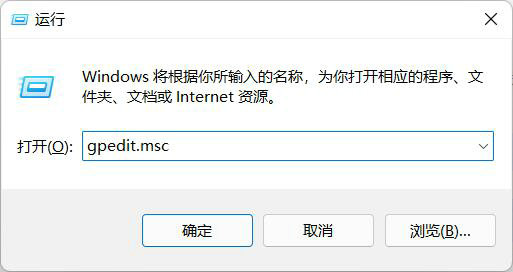
3、进入到组策略编辑器界面后,依次点击左侧栏中的"计算机配置——Windows设置——安全设置——本地策略——安全选项"。
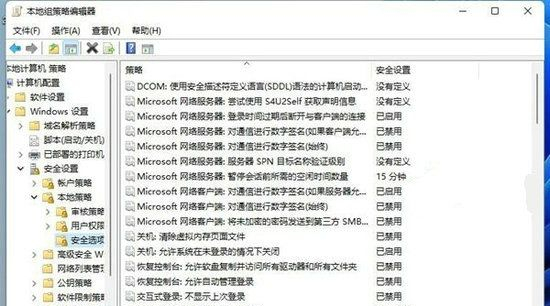
4、随后找到右侧中的"用户账户控制:以管理员批准模式运行所有管理员"双击打开。
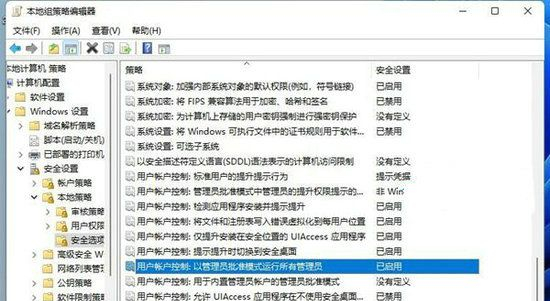
5、然后在打开的窗口中,将"已禁用"勾选上,并点击确定保存,最后将电脑重新启动即可。
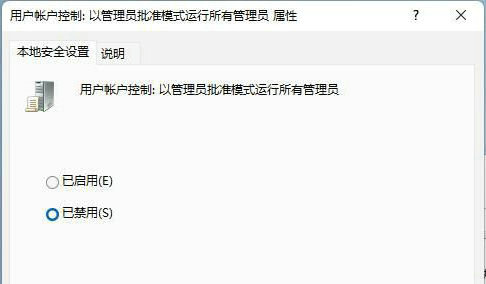
热门教程
- 1 win7 32位安装版
- 2 win7纯净版镜像64位
- 3 win7纯净版镜像32位
- 4 win7纯净版系统镜像iso
- 5 win7纯净版系统镜像32位
- 6 win7纯净版系统镜像64位
- 7 win7纯净版系统镜像
- 8 深度win7系统镜像
- 9 深度win7系统32位
- 10 深度win7系统64位


